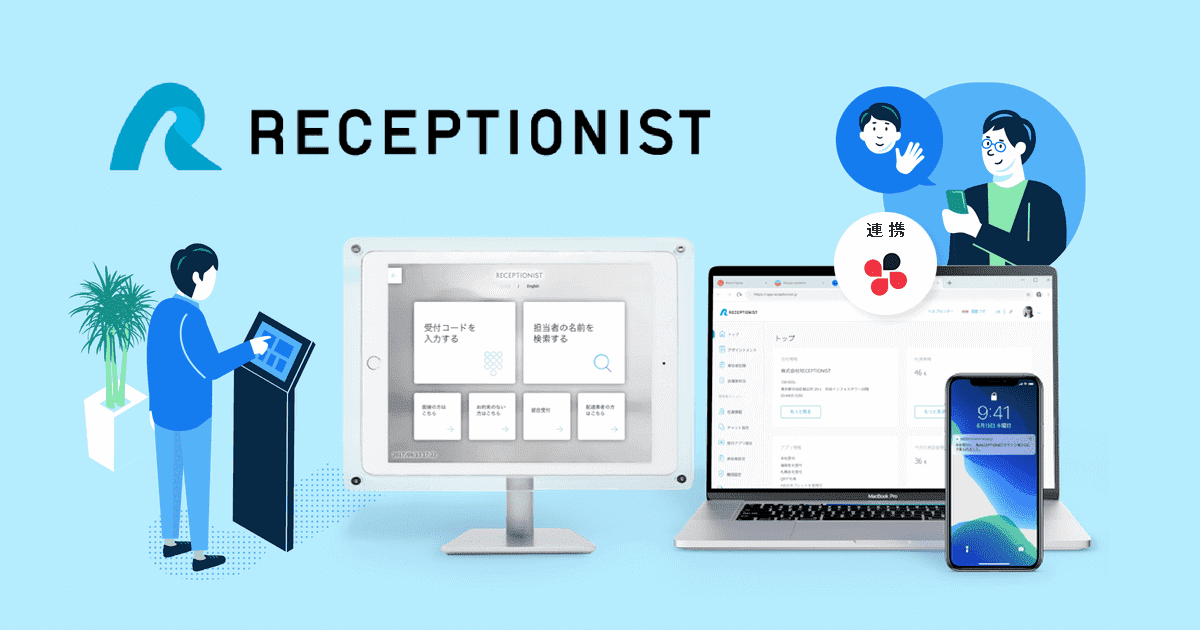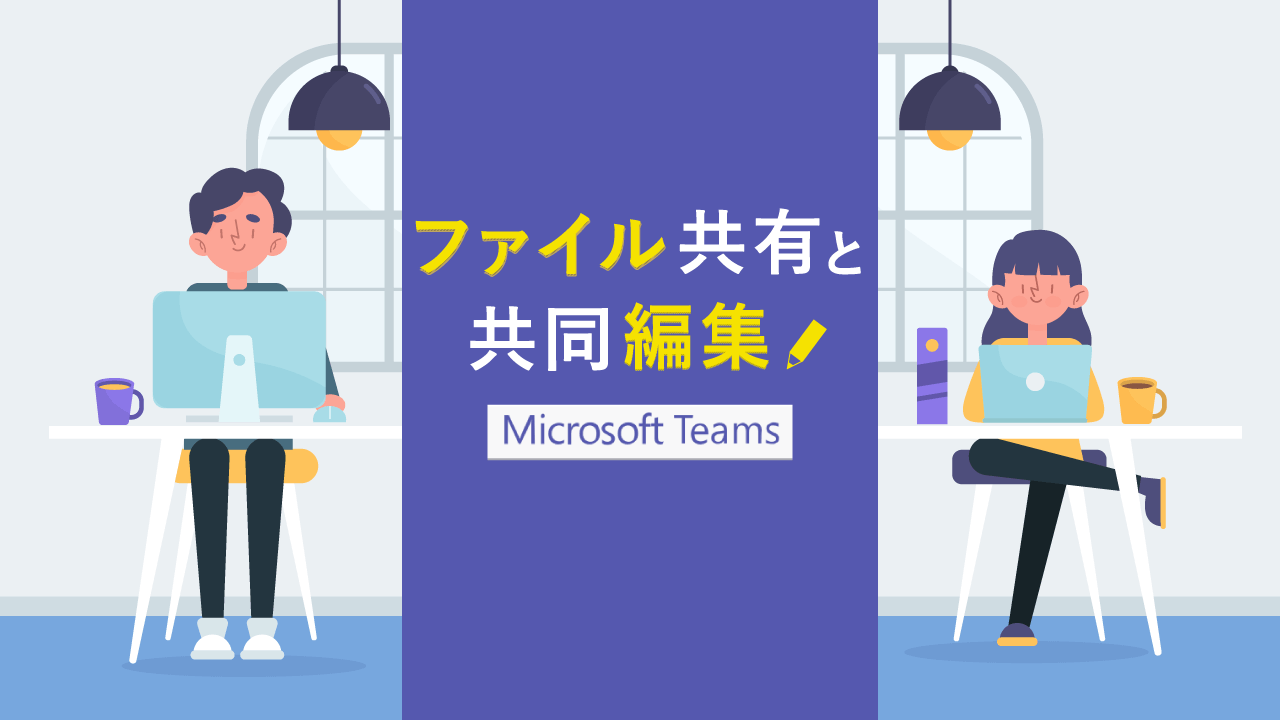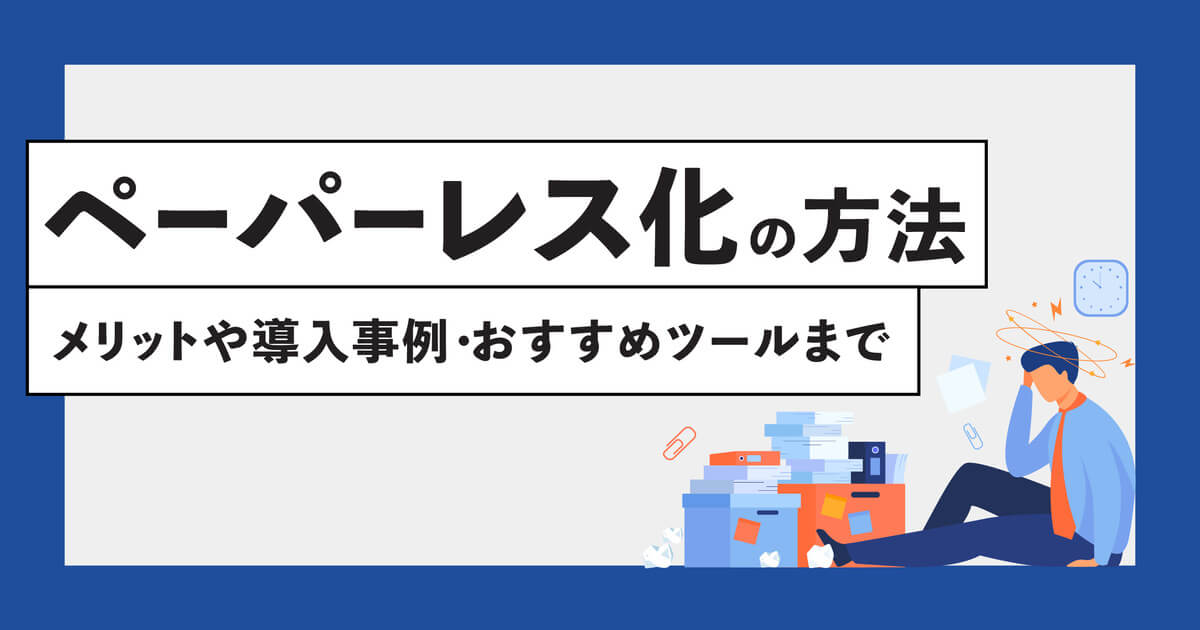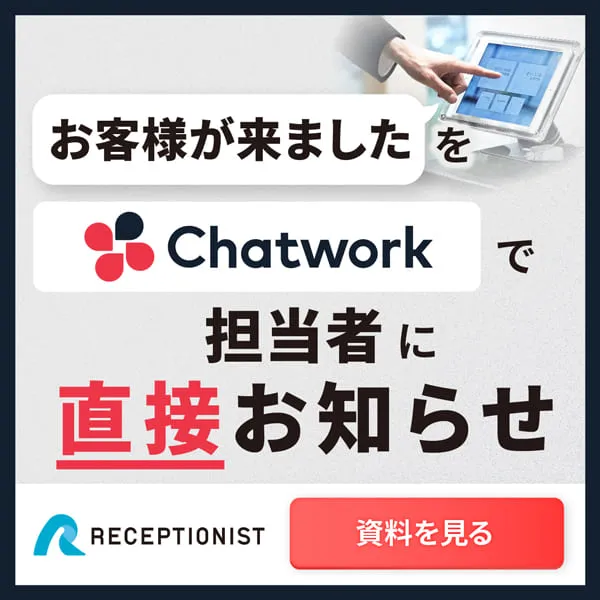チャットワークのタスクを効率アップに使おう!便利な活用方法5選!
チャットワーク

チャットワークのタスクを有効的に使うと、仕事の効率化が図れます。コミュニケーションの効率化だけではなく、業務の進捗管理や情報共有化のスピードアップにも効果的です。
今回はタスクの初歩的な使い方から、タスクの管理方法、タスクの効果的な活用方法までご紹介します。
チャットワークにおけるタスク
タスクの基本的な使い方
タスクを使う際は、画面右側にある「タスク」に内容を書き込みます。
タスクを実行する担当者と期日を設定して「タスクを追加」ボタンをクリックするとタスクの追加ができます。
担当者は、+ボタンをクリックするとグループチャットに参加しているメンバーを選ぶことができます。複数名を担当者にすることも可能ですし、1人だけにすることもできます。
期日はカレンダーアイコンをクリックして、日付を設定します。最初はタスクを入力した日付になっているので気を付けましょう。
完了ボタンを押すとタスクが完了したことになり画面からタスクが消えます。この際完了した履歴が残るので、あとから確認が可能です。
タスクの管理方法
タスク管理は、画面右上のタスク管理アイコンから行うことができます。
ここには完了タスクや未完了タスクの数が表示されています。期日ごとに分かれているので、管理の際に便利です。
タスクの便利機能
追加点への移動
タスクの詳細が分からなくなってしまうことはよくあることのひとつ。
その際は、タスクが追加された時点へ移動すれば、話の内容やタスクの詳細を確認することができます。
タスクにカーソルをのせると右下に「追加時点に移動」が表示されます。このボタンをクリックすると、タスクが追加された時点に移動できます。
タスクの現状確認
画面右上のタスク管理画面から、未完了タスクを確認できます。自分が担当者のものと、自分が依頼者のものが別々に表示可能です。
タスクの編集方法
タスクを追加してしまってから誤字に気が付くなど、内容を少し変更する必要がでてくることもあるでしょう。その場合に役立つ、タスクの編集方法を紹介します。
タイムライン内にあるタスクを編集しても、依頼された人のタスクの内容までは変わりません。
依頼先のタスク内容まで変更する場合には、タスク管理画面から変更する必要があります。
タスク管理画面内、自分が依頼者のタスクを表示させて、該当のタスクを編集します。そこで初めて依頼者のタスク内容が変更されます。
ちなみに未完了タスクを完了済みにしたときの解除方法も、タスク管理画面から該当のタスクを表示させて、未完了ボタンを押すだけです。
変更時、タイムライン内にタスクが未完了になった情報が表示されます。
タスクの削除
タスクはタイムライン内に通知されることなく消すことができます。自分に関係のないタスクは削除して消してしまいましょう。
ただし当然のことですが、本当に自分に関係がないか確認した上で削除しましょう。
タスクで業務の効率化を図る5つの方法
タスクの一般的な使い方が理解できたところで、タスクを使って業務効率を上げる方法について紹介します。
1.タスクによって視覚化!
業務の進捗確認を明確にするには、視覚的に分かりやすくしておくことも大事です。
チャットワーク上でタスクを設定すると、いつまでに何をしなければならないかを視覚化できます。
依頼した人と依頼された人だけでなく、グループに所属しているメンバー全員がタスクの進捗が確認できます。よって未完了のタスクがあっても、チームでフォローしあえます。
2.依頼されたことを自分のタスクに!
チャットワークのメッセージで依頼されたら、すぐに自分でタスク化して忘れないようにするとよいです。
その場ですぐにタスク化しておけば、後でなんだったっけ?と確認する二度手間が発生しません。
口頭だけのやり取りや、メッセージの読み飛ばしで依頼された場合にもタスクを作っておけば安心です。
依頼内容が鮮明に思い出せなくても、タスクが残っていれば依頼主が分かるので確認が簡単にできます。
3.自分が依頼したタスクを自分あてにも!
自分が依頼したタスクを自分あてにも作っておきましょう。そのタスクを管理することで依頼した内容の進捗管理が可能です。
未完了のタスク期限が迫ったら、リマインドメッセージを送るなどの対応ができます。
依頼したタスクは、タスク管理画面でも確認可能です。しかし、自分あてにタスクを作っておくことで未完了タスクが画面に残り続けます。
タスク管理画面を出さなくても、確認ができるのでおすすめです。
4.メッセージリンクや引用を使おう!
メッセージの引用を使うと、内容を確認しながらメッセージを書くことができ、効率的にメッセージが制作可能です。
さらにメッセージリンクをうまく使うと、引用部の前後の流れも簡単に確認できます。作り方も簡単で、参照したいメッセージの右下のリンクを押すだけです。
このメッセージリンクをマイチャットや自分だけのチャットルームに貼っておけば、後で見返したいメッセージを自分のためだけに残せます。
後で見返したいメッセージをリンクで残しておくと、探す手間を省くことができるため効率アップにつながります。
5.ミーティングの事前周知に
ミーティングの周知や、事前に確認してほしい資料を読んでもらうのにもタスクは便利です。
タスクに資料を添付しておき、ミーティングの期日までに読むようにしておけばOKです。これによりスケジュール管理と情報共有のスピードアップができます。
送ったメンバー全員がタスクを完了したことを見届けるだけで、ミーティングの周知と資料の情報共有が完了したことが確認できます。
コミュニケーションとタスクでスピードアップ!
チャットワークを導入することでコミュニケーションの速度アップが図れます。メールのような挨拶文を書くことも必要ありませんし、返答も簡素化できるからです。
また、タスクによる業務の可視化、進捗管理の簡素化が可能です。ミーティングの期日をタスク化しておくと、情報共有も可能です。
コミュニケーションの簡略化とタスクの効率的な利用によって、業務のスピードアップが叶います。
まとめ
コミュニケーションの効率化を見込んでチャットワークを導入している企業も多いです。
タスクを効果的に使うと、進捗管理や情報共有も効率的にできるようになるのです。タスクはとても便利な機能なので、使いこなして業務効率アップさせましょう。
Chatwork連携でオフィスDXを進めましょう!
・リモートワーク環境が整わず、出社しなければいけない従業員がいる
・社内をフリーアドレスにしたいけど移行できずにいる
・来客対応がアナログなまま効率化できてない
・経団連が発表した「来訪者履歴」が自動で取れていない
・Chatworkをベースに効率化をしていきたい
などの課題があれば、RECEPTIONISTで即解決しましょう!